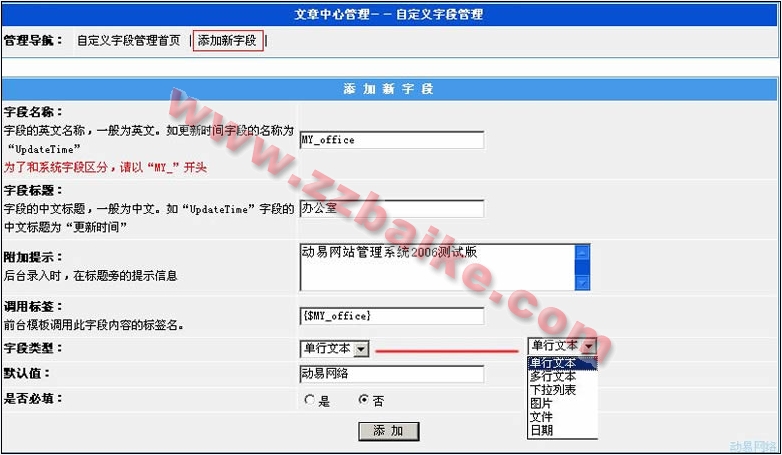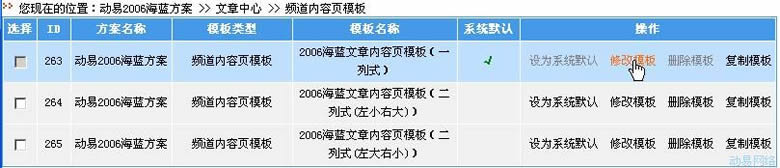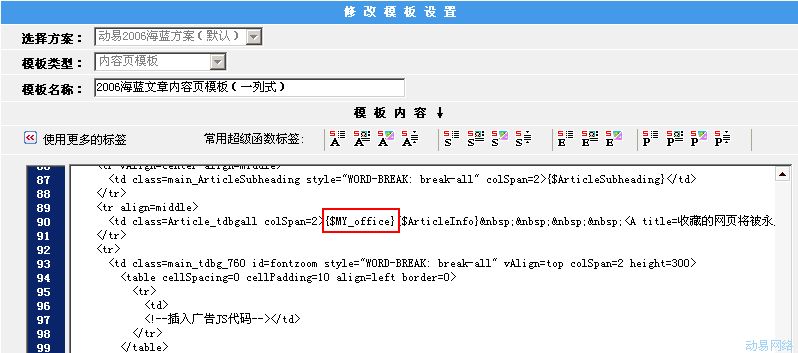SiteWeaver内容管理系统:自定义字段管理
导航: 上一页 | 首页 | DedeCMS | 帝国CMS | Drupal | PHPCMS | PHP168 | Xoops | Joomla | SupeSite
在网站的实际运用中,每个网站的性质不同对网站显示的内容需求也不同。系统在各个频道中提供了自定义字段管理功能。您可以根据实际需要添加更多、更复杂的自定义字段,以达到网站实用化、个性化的目的。
自定义字段管理
1.在后台的“网站管理导航”中,单击“文章中心管理”->“自定义字段管理”,右栏出现“自定义字段管理”界面:
系统显示了已经存在的自定义字段信息,您可以单击“操作”列中的修改或删除功能链接管理相应的自定义字段。
新增自定义字段
1.在后台的“自定义字段管理”界面中,单击“添加新字段”功能链接,出现“添加新字段”界面:
参数说明:
- ·字段名称:填写自定义字段的英文名称,一般填写为英文名称。如更新时间字段的名称为“UpdateTime”。
- ·字段标题:填写显示在自定义内容框前字段的中文标题,一般为中文。如“UpdateTime”字段的中文标题为“更新时间”。
- ·附加提示:填写在后台录入自定义字段内容时,在标题旁的提示信息。
- ·调用标签:前台模板调用此字段内容的标签名。在模板中调用标签时要加上定界符“{$}”,如“{$MY_UpdateTime}”。
- ·字段类型:选择字段的类型,系统提供单行文本、多行文本、下拉列表、图片、文件和日期6种类型。
- !请慎重选择,字段一旦添加后就不能再更改字段类型。
- ·默认值:填写自定义内容框中默认显示的内容。
- ·列表项目:如果在“字段类型中”选择了“下拉列表”类型,则在此填写列表项目,每一行为一个列表项目。
- ·是否必填:选择该自定义字段是否为必填项目。如果选择“是”,则本字段一定要填写才能发表信息。
填写和选择了相关信息后,单击“添加”按钮添加新的自定义字段。
2.在相应频道添加信息的界面中,您可以看到刚才新加的自定义字段出现在自定义选项中。
3.在模板设计中调用自定义标签:
在添加好自定义字段后,您就可以在内容页模板设计中调用自定义字段。依次单击“系统设置”>“文章中心管理”>“模板管理”>“内容页模板”,修改内容页版式模板:
将您自定义字段的“调用标签”中的代码放入模板中您想要显示的位置,并单击“保存修改结果”按钮保存模板。
!注意调用时要加上定界符{$},如“{$MY_office}”。
4.浏览前台效果:
添加或修改相关信息以填写上自定义字段中的内容。刷新前台内容页面即可看到效果。
!如果您开启了生成HTML功能,则要生成相关页面才可看到修改后的效果。 自定义字段的运用 设计思路:
如果有2台服务器提供下载,一台普通的http下载,普通用户低速下载;另外一个ftp高速下载,提供给VIP收费客户。如何设置添加的同一个下载软件,2个下载地址给不同的客户:通过会员下载权限控制,在下载页面加个链接,选择VIP下载进行会员权限认证,认证通过后下载。
操作步骤:
在下载频道的自定义字段管理中添加一个自定义字段:“免费下载地址”,然后将这个字段的调用标签放入下载内容页面模板中您想要显示的位置。在后台添加下载信息时,将系统默认的现有的下载地址做为VIP商业下载地址,新增加的字段作为免费下载地址给普通用户使用。 !自定义字段只能在内容页面模板中调用。